Jak opravit vysoké využití CPU a paměti WindowServeru na Macu (09.15.25)
MacOS je známý jako skvělý operační systém, protože je rychlý a má hladké uživatelské rozhraní. Můžete snadno přistupovat k důležitým aplikacím, které potřebujete, a můžete provádět více úkolů najednou, aniž byste zaostávali nebo mrzli.

Takže pokud se setkáte s nějakou pomalostí, potíže se spouštěním a zavírání aplikací, zamrzlá okna nebo jiné problémy s výkonem, může to být způsobeno věkem vašeho Macu nebo může být něco v nepořádku s počítačem.
První věc, kterou musíte zkontrolovat, když narazíte na problémy s vaším Výkon a rychlost počítače Mac je Monitor aktivity. V nabídce Vyhledávač klikněte na možnost Přejít & gt; Nástroje a poté vyberte možnost Sledování aktivity. Zobrazí se seznam všech spuštěných procesů a aplikací v počítači Mac. Jedním z procesů, které byste měli zkontrolovat, je WindowServer, protože mnoho uživatelů počítačů Mac to nedávno nahlásilo jako problematické.
Podle některých zpráv si uživatelé počítačů Mac všimli vysokého využití paměti a CPU na počítačích Mac v důsledku procesu WindowServer. Je to jeden z těch procesů na pozadí, které spotřebovávají mnoho počítačových reimů, včetně RAM a CPU, což má za následek drastický pokles výkonu zařízení. Kromě WindowServeru patří mezi procesy, na které byste si také měli dávat pozor, nsurlsessiond, mds_stores, mdnsresponder, trustd, hidd a syslogd. Ze všech těchto procesů má však WindowServer největší počet incidentů.
V některých přehledech může být spotřeba až 10 GB až 40 GB a uživatel je nucen restartovat, aby se čísla snížila. Po nějaké době se však míra spotřeby stále zvyšuje a začíná cyklus nekonečného restartu. Uživatelé počítačů Mac se také setkávají s celou řadou problémů, protože k ostatním procesům nelze přidělit dostatek reimů. To může být obrovská bolest hlavy, pokud na svém počítači provozujete spoustu aplikací nebo provádíte náročné činnosti.
Mnoho uživatelů počítačů Mac zmátlo, že ani neví, co WindowServer jaký je proces a jaká je jeho role v systému macOS. Slepé ukončení tohoto procesu může vést k chybám, protože uživatelé nevědí, k čemu je, což je nakonec frustruje.
Takže pokud jste si všimli, že proces WindowServeru pohlcuje velkou část vašeho procesoru nebo paměti, měl by vám tento článek poskytnout informace o řešení tohoto problému. Trochu si také promluvíme o tom, co je proces WindowServeru, co dělá a zda je bezpečné jej ukončit.
Co je to WindowServer na Macu?WindowServer je základní součástí macOS a je složený ze služeb odpovědných za správu oken. Slouží jako prostředník mezi vašimi aplikacemi a vaším displejem. Odráží chování aplikace na vaší obrazovce, což znamená, že bez ohledu na to, co má aplikace dělat, WindowServer projeví grafiku, kterou vidíte na displeji. Cokoli uvidíte na obrazovce, bylo to vloženo procesem WindowServer. Každá aplikace, kterou spustíte, každé okno, které otevřete, každou hru, kterou hrajete, a každé video, které streamujete - díky procesu WindowServeru je můžete všechny vidět.
Proces WindowServer se aktivuje v okamžiku, kdy se přihlásíte k počítači Mac, a po odhlášení se zastaví. Jelikož se jedná o základní proces macOS, znamená to, že hraje v systému důležitou roli a jeho zastavení bude mít vážné důsledky. V některých případech se můžete dokonce setkat s chybou, jako je WindowServer [CHYBA] - Neznámá CGXDisplayDevice: 0x41dc9d00.
Proč WindowServer způsobuje v Macu vysoké využití paměti?Bohužel WindowServer není bezchybný proces, zejména zabývá se spoustou programů a aplikací. Mějte na paměti, že každý program komunikuje s WindowServerem, aby promítal věci na vaši obrazovku. Čím více aplikací běží na vašem Macu, tím více práce se musí WindowServer vypořádat. Nebuďte tedy překvapeni, když uvidíte, že spotřeba CPU a paměti WindowServeru stoupá nahoru.
To platí zejména v případě, že běžící programy neustále mění to, co je na displeji. Tyto změny znamenají, že program pracuje s WindowServerem na overdrive, což vede k vysokému využití procesoru. Hraní videoher, editorů fotografií a videa a další činnosti, které vyžadují neustálé obnovování obrazovky, způsobí prudký nárůst spotřeby procesoru a paměti.
Někdy si ale na Macu všimnete vysokého využití procesoru a paměti i i když se toho moc neděje. Je možné, že jedna ze spuštěných aplikací obsahuje chybu, která způsobí, že spotřebuje více reimů než obvykle. Pokud jste schopni určit tuto vadnou aplikaci, zvažte kontaktování vývojáře a nahlášení problému.
Pokud však spotřeba WindowServeru stoupá příliš vysoko a způsobuje více problémů, než zvládnete, podívejte se některá z našich níže uvedených řešení.
Jak se vypořádat s vysokou pamětí a využitím procesoru v systému Mac kvůli WindowServeruPokud si všimnete, že WindowServer pojídá velkou část reimů vašeho počítače, je zde několik věcí, které můžete udělat.
Metoda 1: Restartujte počítač. 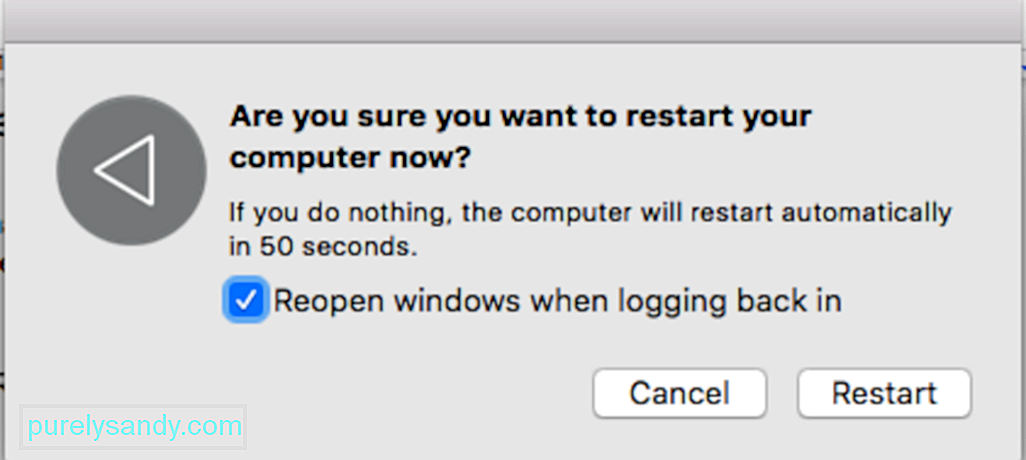
Obnovení operačního systému Mac je dobrý způsob, jak resetovat procesy a snížit jejich využití na výchozí úroveň. Vše, co musíte udělat, je kliknout na nabídku Apple a poté zvolit Restartovat. Při opětovném přihlášení nezapomeňte zrušit zaškrtnutí políčka Znovu otevřít okna. Pokud to nefunguje, vyzkoušejte některé z níže uvedených metod.
Metoda 2: Ukončete všechny nepotřebné aplikace a Windows. 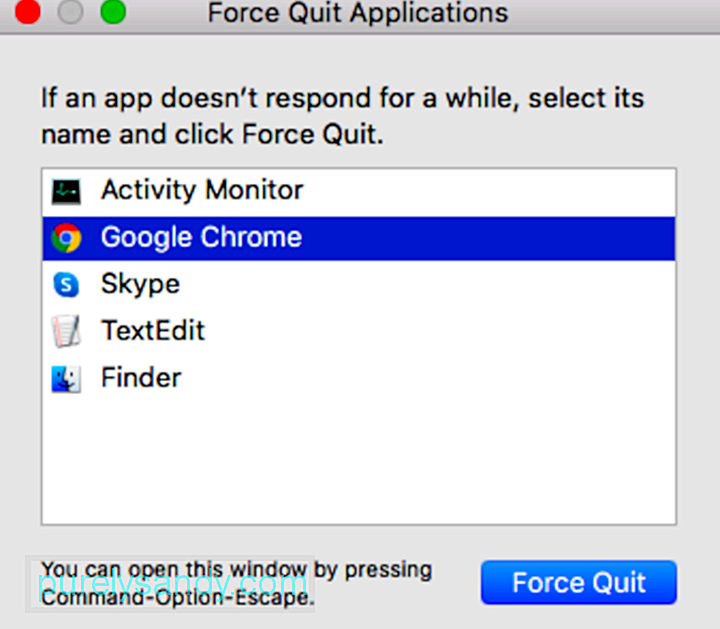
Pokud máte otevřeno příliš mnoho oken programu nebo Finderu, bude WindowServer muset pracovat tvrději a spotřebovávat více odměn. Pokud si tedy myslíte, že váš Mac je neobvykle pomalý nebo má potíže s prováděním některých akcí, měli byste zvážit zavření oken nebo aplikací, které již nepotřebujete. Před zavřením libovolného okna nezapomeňte nejprve uložit soubory, aby nedošlo ke ztrátě dat. To umožní WindowServeru dýchat a nechat systém macOS plynule fungovat.
Metoda 3: Vypněte transparentní efekty na počítači Mac. 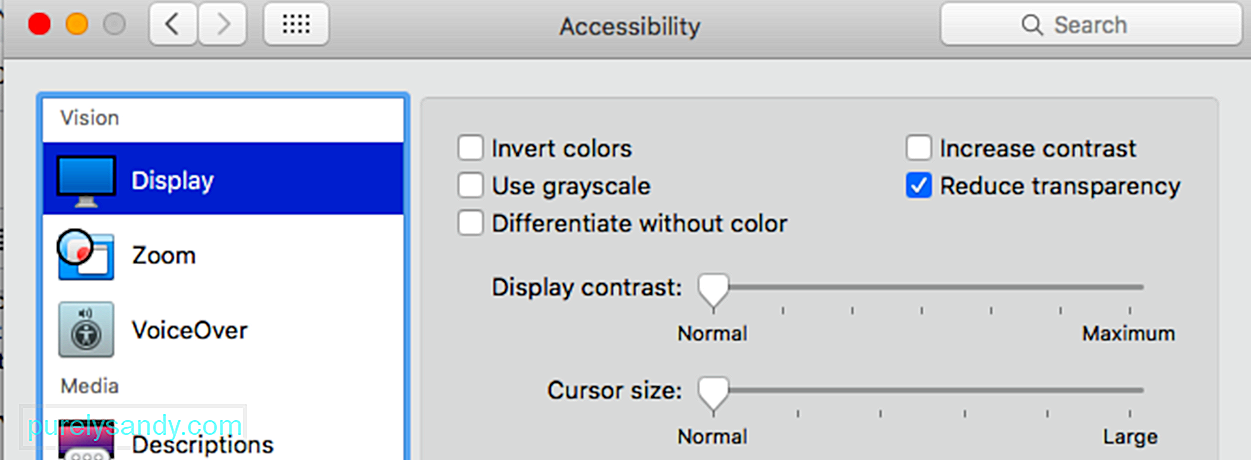
Transparentnost v systému Mac je vizuální efekt, který systém macOS a jeho aplikace použijte k vytvoření pocitu hloubky. Ve výchozím nastavení je v systému Mac povoleno, takže o této funkci nebudete vědět, pokud nejste skutečný blbeček pro macOS.
Jedním z nejjednodušších způsobů, jak minimalizovat zatížení systému WindowsServer, je vypnout efekt průhlednosti. To je užitečné zejména pro starší a méně výkonné počítače Mac. I když se váš Mac nebude cítit nijak zvlášť pomalu, bude to téměř jistě mnohem rychlejší.
Chcete-li transparentní efekty deaktivovat, postupujte podle následujících pokynů:
Tímto způsobem usnadníte WindowServeru ovládání a zobrazení oken na obrazovce.
Metoda 4: Zabraňte přeskupení prostorů pro řízení mise. 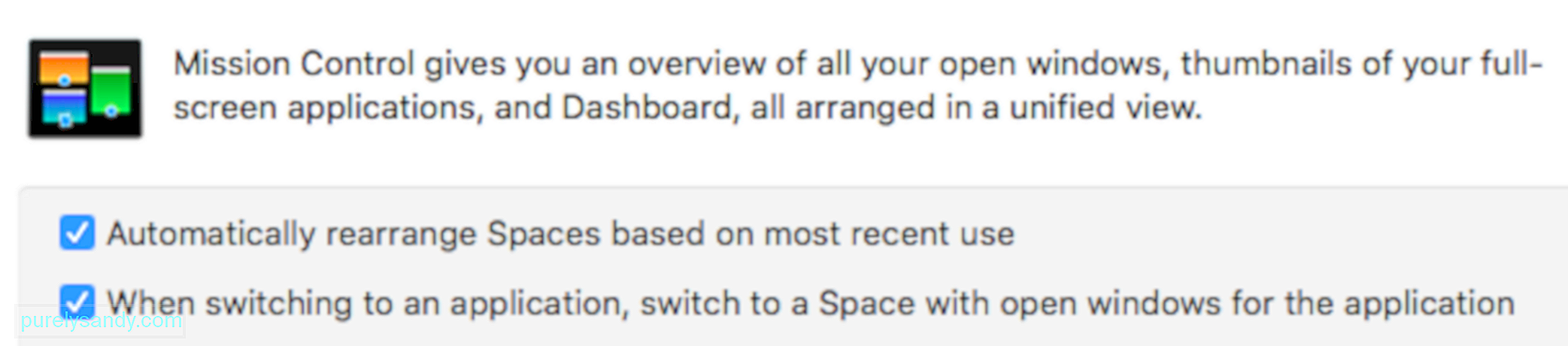
Pokud používáte Spaces, známé také jako prostředí virtuální plochy v systému Mac, bude zabránění přeskupení prostorů podle jejich využití velkým rozdílem v tom, jak se WindowsServer chová.
To proveďte toto:
- Přejít na Apple Menu & gt; Předvolby systému a poté klikněte na Ovládání mise.
- Zrušte zaškrtnutí políčka Automaticky uspořádat prostory podle posledního použití.
Tato změna se může zdát malá, ale velmi pomáhá WindowServeru, protože mezery se již nebudou automaticky pohybovat. Snižuje zátěž na WindowServer a minimalizuje jeho spotřebu v procesu. Navíc si pravděpodobně nevšimnete rozdílu, když používáte Spaces.
Metoda 5: Pro rozlišení displeje použijte výchozí. 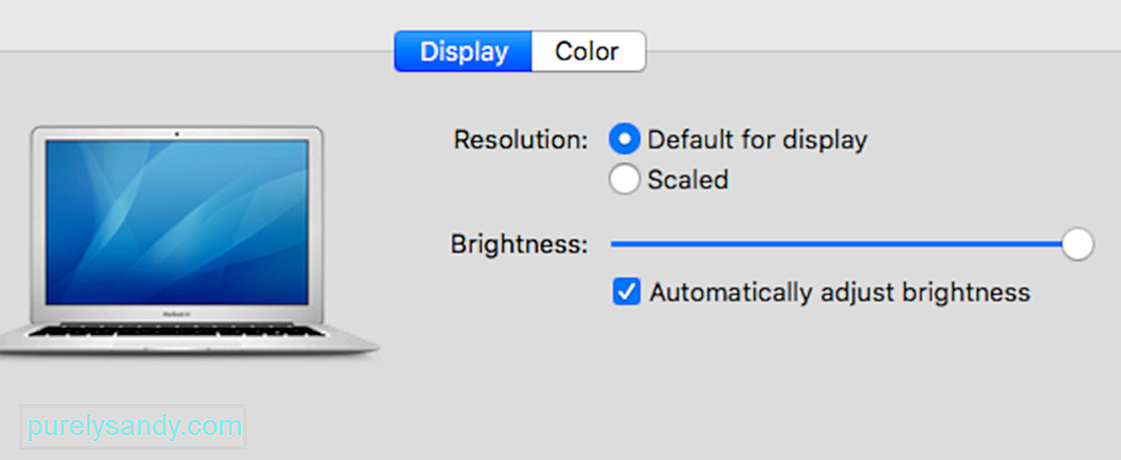
Několik uživatelů si všimlo, že tato vysoká paměť a CPU Využití na Macu kvůli WindowServeru je chyba, která ovlivňuje Macy s použitím škálovaného rozlišení displeje. To platí zejména pro monitory 4K, které používají zmenšené rozlišení.
Dočasným řešením by bylo použití Výchozí pro zobrazení rozlišení tím, že přejdete na Apple Menu & gt; Předvolby systému & gt; Displeje.
Když jste na tom, měli byste také zkusit vypnout Spaces pro více displejů. V Předvolbách systému vyberte Ovládání mise a poté přepněte přepínač Displeje mají oddělené mezery na VYPNUTO.
Restartujte Mac poté, co provedete všechny výše uvedené kroky a zkontrolujete, zda tyto kroky změnily spotřebu CPU a paměti WindowServeru.
ShrnutíWindowServer je důležitá součást systému macOS, která je zodpovědná za vše, co vidíte na obrazovce. Čím více prvků na displeji máte a čím více aktivit se na obrazovce děje, ať už kvůli aplikacím nebo procesu na pozadí, tím těžší bude pro WindowsServer zvládnout pracovní zátěž a výsledkem bude vyšší spotřeba reimů vašeho Macu. V takovém případě by zde mělo být trikem snížení spotřeby snížením stresu na WindowServeru. A výše uvedené tipy by vám s tím měly pomoci.
YouTube video: Jak opravit vysoké využití CPU a paměti WindowServeru na Macu
09, 2025

